VIDEO: Obnovte smazanou historii procházení
Obnovte odstraněnou historii procházení v Průzkumníku
Dočasné soubory se v systému Windows časem hromadí při návštěvě různých stránek. Tato data jsou uložena na příslušném počítači a můžete je použít k obnovení odstraněné internetové historie.
-
Otevřete Internet Explorer. Otevřete prohlížeč.

Ke svým datům máte přístup pomocí Průzkumníka. © Julia Turre -
Otevřené doplňky. V Průzkumníku vyberte pomocí ozubeného kola v pruhu nabídky v horní části obrazovky možnost „Doplňky“. Otevře se vyskakovací nabídka s dalšími možnostmi.

Přehled získáte prostřednictvím doplňků. © Julia Turre -
Vyberte možnosti internetu. Nyní vyberte „Možnosti Internetu“.

Otevřete možnosti internetu pohodlně pomocí Průzkumníka. © Julia Turre -
Otevřete dočasné internetové soubory. Přes výpis a zejména výběr „Obecné“ se dostanete do „Historie prohlížeče“. Zde vyberte „Nastavení“. Tím se dostanete na kartu „Dočasné soubory Internetu“.

Získejte přístup prostřednictvím obecného nastavení. © Julia Turre -
„Zobrazit soubory“. Vyberte „Zobrazit soubory“ a dostanete seznam všech cookies. Cookies jsou uložené textové soubory, které vás informují o webových stránkách, které jste navštívili.
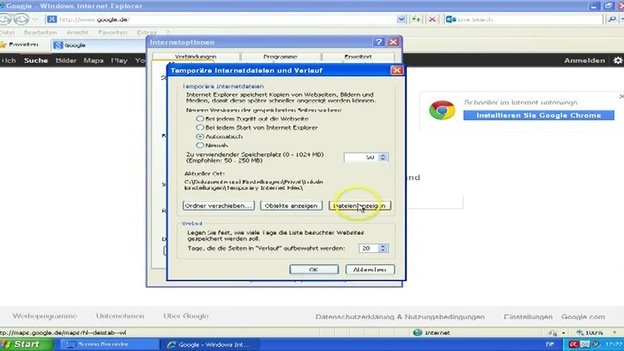
Zobrazte své internetové soubory. © Julia Turre -
Získejte přehled. Nyní musíte vyhledat seznam souborů. Pomocí historie najděte příslušný soubor, přestože byl ve skutečnosti odstraněn.

Podívejte se na všechny navštívené weby. © Julia Turre
Chcete odstranit navštívené stránky (historii), aby váš počítač neobsahoval ...
Jak obnovit pomocí prohlížeče Google Chrome
Odstraněné soubory lze sledovat nejen pomocí Průzkumníka. Pokud používáte Chrome, použijte Chrome Cache View. Toto je software, který zobrazuje uložené soubory z prohlížeče. Použijte zobrazení mezipaměti a proveďte následující:
-
„Zobrazení mezipaměti Chrome“. Otevřete prohlížeč a na webu vyhledejte „Chrome Cache View“. Obdržíte seznam poskytovatelů, kteří stahování podporují.

Software Chrome Cache View vám pomůže sledovat vaši historii. © Julia Turre - Stáhněte si nástroj. Stáhněte si nástroj a otevřete soubor.
-
Zobrazit smazané soubory. V souboru najdete všechny zadané položky mezipaměti. Přejděte na „Server Time“ a seřaďte smazaná data podle data.

Podívejte se na weby, které jste navštívili v Chromu. © Julia Turre
Obnovte smazanou historii ve Firefoxu
Používáte Firefox a máte zájem získat zpět svá smazaná data? Poté proveďte následující:
-
Hledat "O: mezipaměť". Pokud používáte Firefox, zadejte do vyhledávacího pole „about: cache“.

Ve Firefoxu vám pomůže příkaz „O: mezipaměti“. © Julia Turre -
Otevřete „O mezipaměti“. Otevřete stránku pomocí Enter a klikněte pod „disk“ na „Seznam položek mezipaměti“.

Odstraněné webové stránky lze rychle a snadno najít ve Firefoxu. © Julia Turre -
Najděte smazaná data. Zobrazí se seznam odkazů na internetovou historii. Zde najděte požadované soubory.

Seznam zobrazuje všechny stránky, které jste navštívili. © Julia Turre
Jak obnovit pomocí Safari
Operační systém iOS také časem hromadí dočasné soubory. Používáte Safari a chcete obnovit data? Následující kroky vám pomohou najít vaše data:
-
Otevřený internet. Otevřete Safari a klikněte na ozubené kolo (vpravo nahoře). Jdi do nastavení".

Můžete také zobrazit internetové stránky, které jste navštívili pomocí Safari. © Julia Turre -
Otevřená ochrana dat. Klikněte na „Soukromí“. Zde můžete vidět „Cookies a další webová data“. Otevřete příkaz „Podrobnosti“. Nyní můžete vidět webové stránky, které jste navštívili.

K uloženým stránkám se můžete dostat přes ochranu dat. © Julia Turre 
Udržujte si přehled a používejte funkce svého prohlížeče. © Julia Turre
Proto byste měli obnovit svou webovou historii
Existuje několik bodů, kde najdete seznam svých návštěv Internet může pomoct. Proto byste měli obnovit smazanou historii procházení.
Pokud máte jasný přehled o navštívených stránkách, může to být také výhoda, pokud jde o fakturaci. Stává se, že jsou povolány závazky, které nejsou vůbec reálné. Můžete také zobrazit návštěvy webových stránek. To je zvláště výhodné, pokud jde o kontrolu používání internetu vašich dětí.
Pokud má váš počítač již uloženou historii, nemusíte si pamatovat úplné internetové adresy, pokud chcete vyvolat příslušné stránky. Když zadáte prvních několik znaků, váš prohlížeč nabídne stránku, kterou znáte, nebo uvede několik.
Pokračujte a obnovte smazané soubory. Na vašem počítači jsou odkazy na stránky, které jste navštívili. Bez ohledu na to, zda používáte Průzkumník, Chrome nebo Firefox přes Windows nebo Safari přes Apple: Smazanou internetovou historii lze obnovit několika způsoby.
